本篇文章將介紹在TradingView中設置隨機RSI(Stochastic RSI)的方法。
隨機RSI,顧名思義就是把RSI和KD隨機指標相組合的技術指標。
這個指標的計算方法是把RSI的數值代入到KD隨機指標的計算公式中,有助於判斷市場行情是否超買超賣。
接下來繼續介紹關於隨機RSI的各種設置。

隨機RSI指標
目錄
在圖表中添加隨機RSI的方法
以下為在TradingView圖表中添加隨機RSI的方法。
啟動TradingView後,點擊圖表上方工具欄中的「技術指標」,
或是在圖表的K線圖上點擊右鍵,然後點擊菜單中的「在~上增加指標/策略」。
-

添加隨機RSI指標-01
打開指標視窗後,點擊「技術分析」中的「技術指標」,然後從指標一覽中點擊「隨機RSI」。
這樣就可以在圖表中顯示隨機RSI。
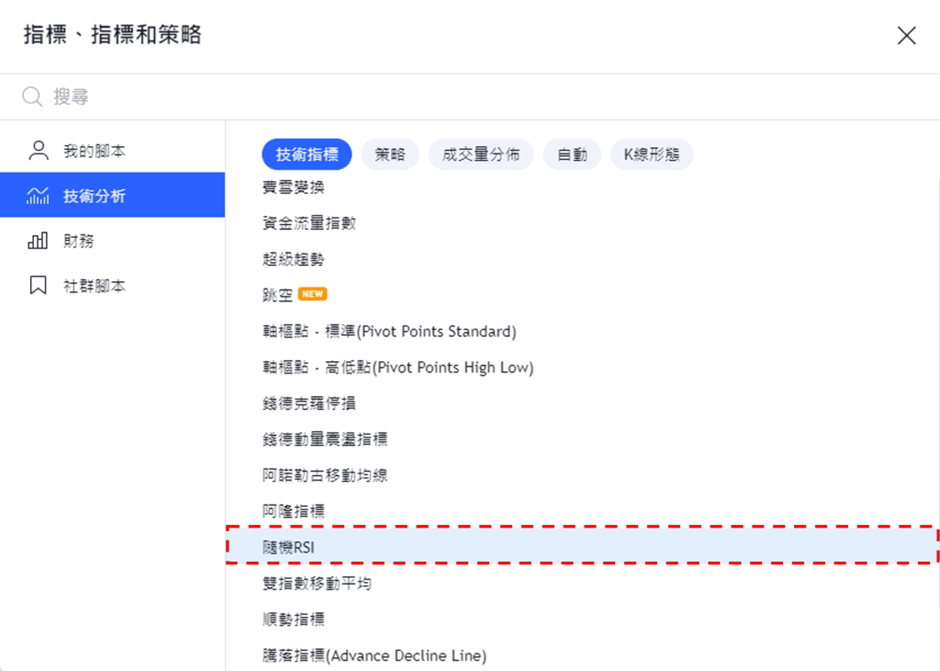
添加隨機RSI指標-02
另外,還有一種方法就是在指標視窗上方的搜尋欄框中輸入想要添加的指標進行搜尋。
例如,在搜尋欄框中輸入「隨機」進行搜尋,就可以很簡單的查到隨機RSI,快速顯示出來。
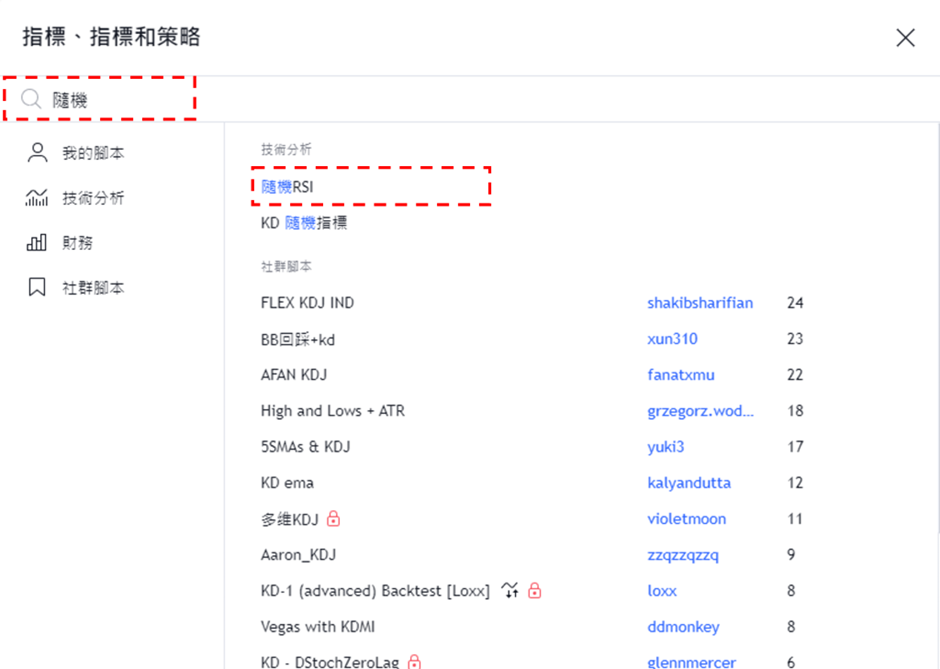
添加隨機RSI指標-02
隨機RSI設置介面的使用方法
指標設置視窗可以從「雙擊所顯示的指標」、「雙擊圖表左上方的指標名稱」、「點擊把游標移到指標名稱後出現的齒輪狀圖標」中任何一種方式都可以打開。
雖然還有其他方法,但是最簡單的就是這3種。

設置隨機RSI指標
隨機RSI的設置視窗分為「輸入」、「樣式」、「可見性」,可以在視窗上方的標籤中進行切換。
全部設置完成後,點擊「確認」。
另外,點擊「確認」左邊的「預設值」,還可以重置和保持設置。
在「輸入」中可以設置隨機RSI的時間週期以及週期等。
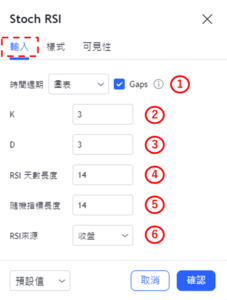
設置隨機RSI指標-輸入
①時間週期
選擇顯示隨機RSI的時間週期。
預設值為「圖表」,可以根據圖表的時間週期顯示隨機RSI。
圖表
・1分鐘
・3分鐘
・5分鐘
・15分鐘
・30分鐘
・45分鐘
・1小時
・2小時
・3小時
・4小時
・1天
・1週
・1月
②K
設置計算%K線(隨機RSI)時的週期。
預設值為「3」。
③D
設置計算%D線(隨機RSI的移動平均線)時的週期。
預設值為「3」。
④RSI天數長度
設置計算隨機RSI時所使用的RSI週期。
預設值為「14」。
⑤隨機指標長度
設置計算隨機RSI時所使用的隨機指標週期。
預設值為「14」。
⑥RSI來源
設置計算RSI的價格。
預設值為「收盤」。
・開盤
・高點
・低點
・收盤
・高低2(高價+低價的平均)
・高低3(高價+低價+收盤的平均)
・開高低收4(開盤+高價+低價+收盤的平均)
・hlcc4(高價+低價+收盤×2的平均)
在「樣式」中可以設置隨機RSI線條的顏色、寬度和種類等。
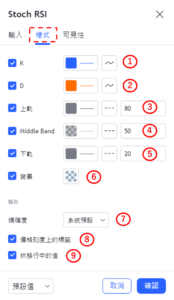
設置隨機RSI指標-樣式
①K
設置是否顯示%K線
另外,還可以修改%K線的顏色、不透明度、寬度和種類。
②D
設置是否顯示%D線
另外,還可以修改%D線的顏色、不透明度、寬度和種類。
③上軌
設置是否顯示上軌(顯示超買水準的水平線)。
另外,還可以修改上軌的線條顏色、不透明度、寬度、種類和數值。
預設值為「80」。
④Middle Band
設置是否顯示中間線(處於上軌和下軌之間的水平線)。
另外,還可以修改中間線的線條顏色、不透明度、寬度、種類和數值。
預設值為「50」。
⑤下軌
設置是否顯示下軌(顯示超賣水準的水平線)。
另外,還可以修改下軌的線條顏色、不透明度、寬度、種類和數值。
預設值為「20」。
⑥背景
設置是否顯示上軌和下軌之間的背景顏色。
另外,也可以修改背景的顏色和不透明度。
⑦精確度
設置隨機RSI數值的小數點顯示到多少位。
系統預設
・0
・1
・2
・3
・4
・5
・6
・7
・8
⑧價格刻度上的標籤
設置是否顯示價格刻度上的標籤。
⑨狀態行中的值
設置是否顯示狀態行中的值。
在「可見性」中,可以根據時間週期設置是否顯示隨機RSI。
只有在勾選框中打勾的時間週期中才可以顯示隨機RSI,取消勾選的話就會變更為不顯示。

設置隨機RSI指標-可見性
TradingView教學
介紹電腦(PC)版,手機版(iPhone與Android)的TradingView使用教學內容。